ワードパッドまたはメモ帳のデフォルトのフォント設定やその他のオプションを変更し、Windowsのデフォルト値に戻したい場合は、この投稿でその方法を説明します。
メモ帳の設定をリセットする
デフォルトのメモ帳のフォントまたはエンコーディングを変更した場合( iDefaultEncoding レジストリ値)、マージン、およびヘッダー設定が正しくない場合、それらをデフォルト値にすばやくリセットできます。
メモ帳の設定は、次のレジストリキーに保存されます。
HKEY_CURRENT_USER \ SOFTWARE \ Microsoft \ Notepad
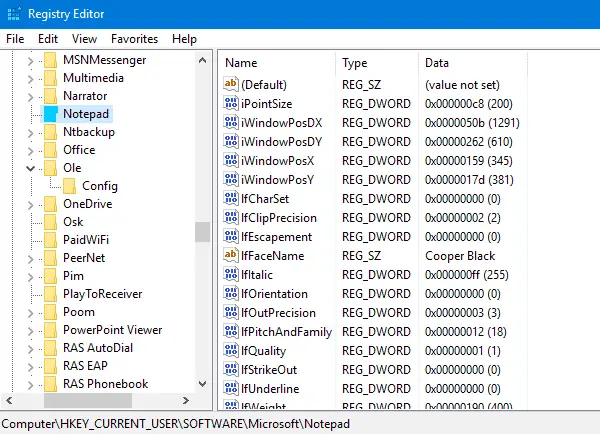
キーを右クリックして、[削除]を選択します。
レジストリエディタを終了します。
ワードパッド設定をリセット
Regedit.exeを起動し、次の場所に移動します。
HKEY_CURRENT_USER \ SOFTWARE \ Microsoft \ Windows \ CurrentVersion \ Applets \ Wordpad
The オプション サブキーには、設定したワードパッド設定が保存されます。 このキーを削除すると、次回ワードパッドを開いたときに元の設定に戻ります。
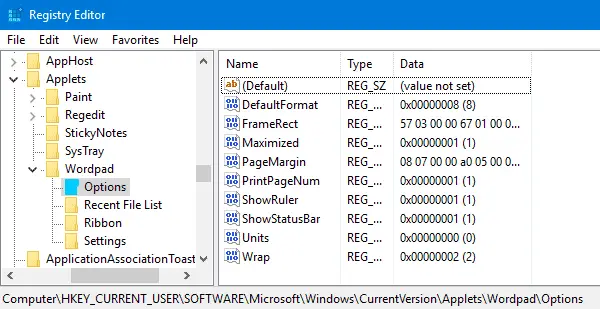
[最近使用したファイルのリスト]サブキーには、ワードパッドで最近使用したファイルのリストが保存されます。これは、ワードパッドの[ファイル]メニューをクリックすると表示されます。
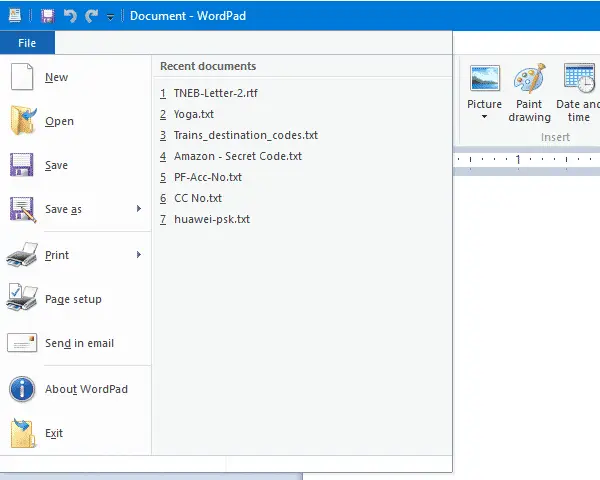
最近使用したファイルのリストをクリアするには、このキーを削除します。
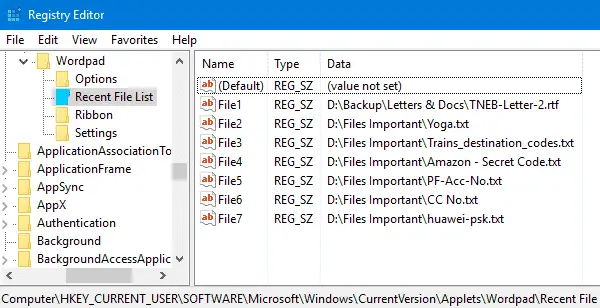
コマンドラインまたはバッチファイルの使用
コマンドラインを使用してこれをすばやく行うには、コマンドプロンプトからこれを実行します。
reg delete HKCU \ SOFTWARE \ Microsoft \ Notepad / f
reg delete HKCU \ SOFTWARE \ Microsoft \ Windows \ CurrentVersion \ Applets \ Wordpad / f
メッセージが表示されます 操作は正常に完了しました.
1つの小さなリクエスト:この投稿が気に入った場合は、これを共有してください。
あなたからの1つの「小さな」共有は、このブログの成長に真剣に役立つでしょう。 いくつかの素晴らしい提案:- ピンする!
- お気に入りのブログ+ Facebook、Redditに共有してください
- ツイートしてください!